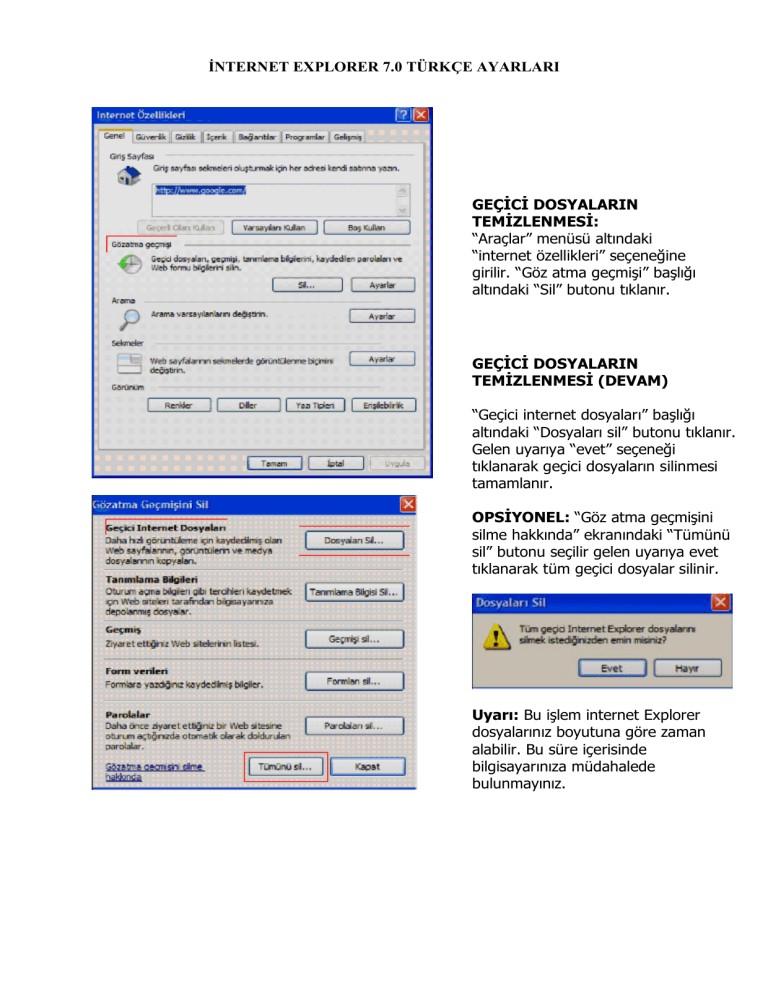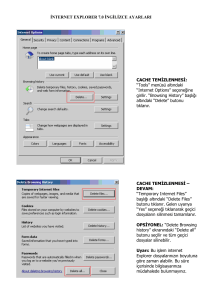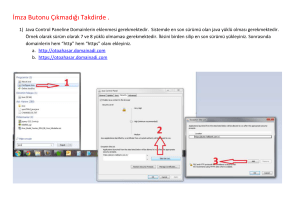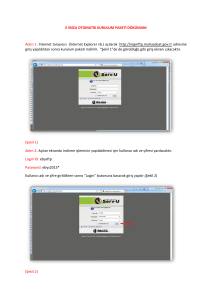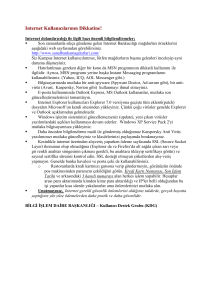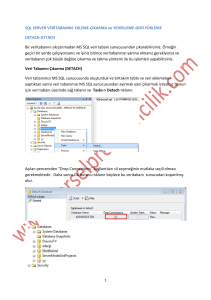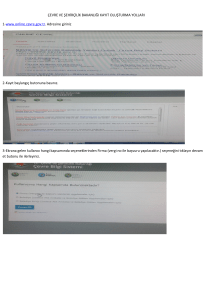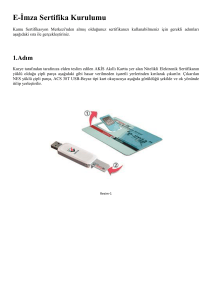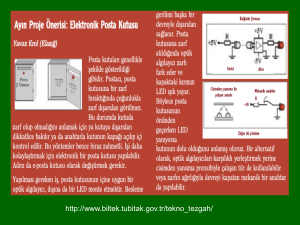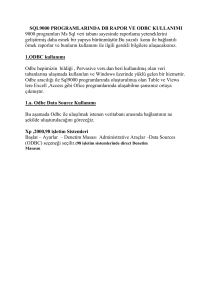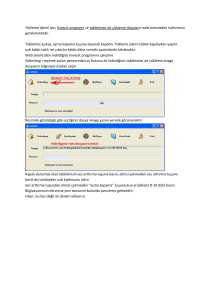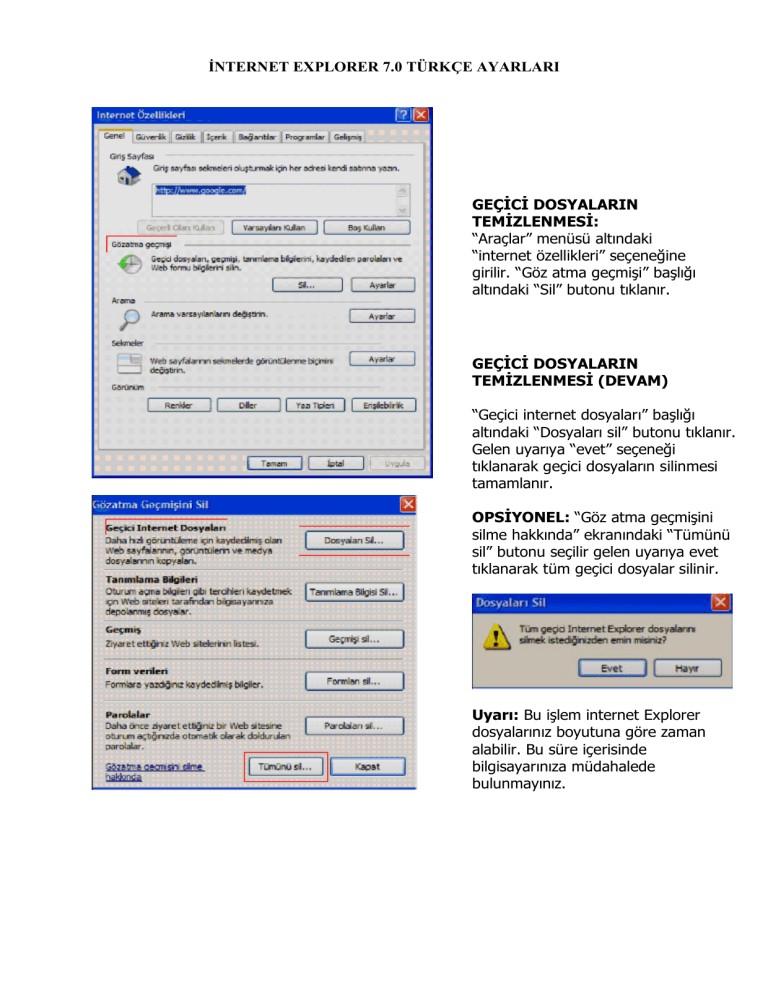
İNTERNET EXPLORER 7.0 TÜRKÇE AYARLARI
GEÇİCİ DOSYALARIN
TEMİZLENMESİ:
“Araçlar” menüsü altındaki
“internet özellikleri” seçeneğine
girilir. “Göz atma geçmişi” başlığı
altındaki “Sil” butonu tıklanır.
GEÇİCİ DOSYALARIN
TEMİZLENMESİ (DEVAM)
“Geçici internet dosyaları” başlığı
altındaki “Dosyaları sil” butonu tıklanır.
Gelen uyarıya “evet” seçeneği
tıklanarak geçici dosyaların silinmesi
tamamlanır.
OPSİYONEL: “Göz atma geçmişini
silme hakkında” ekranındaki “Tümünü
sil” butonu seçilir gelen uyarıya evet
tıklanarak tüm geçici dosyalar silinir.
Uyarı: Bu işlem internet Explorer
dosyalarınız boyutuna göre zaman
alabilir. Bu süre içerisinde
bilgisayarınıza müdahalede
bulunmayınız.
“Güvenlik başlığı altındaki “Tüm
bölgeleri varsayılan düzeye sıfırla”
butonu tıklanır ve varsayılan
değerlere dönülür. Güvenlik düzeyi
Orta-Yüksek olmalıdır.
Gizlilik bölümünde ayarlar Orta
düzeyde Olmalıdır.
OPSİYONEL: “Açılır pencere
engelleyicisini aç” seçeneğini sizin
tercihinize bağlı olarak işaretleyebilir
yada işaretini kaldırarak pop-up
sayfaların açılmasını sağlayabilirsiniz.
İnternet Şubemizde bazı duyurular
pop-up sayfa açılarak ana sayfa
üzerinden iletilmektedir, Bu seçenek
işaretli olduğu taktirde bu uyarı
ekranların görüntülenmesinde
problem yaşayabilirsiniz.
“İçerik danışmanı” bölümde bulunan
butonun üzerinde “Etkinleştir”
ibaresinin aktif olması gerekmektedir.
Bu bölümde “Devre dışı bırak” var ise
bu buton tıklanır, gelen uyarı
ekranında istenen şifre girilir
(Explorer kurulurken kullanılan
şifredir). Eğer bu şifreyi bilmiyorsanız,
hiçbir işlem yapılmadan Mevcut
Explorer’ınızın kaldırılarak yeni bir
Explorer yüklemesi gerekmektedir.
(Bilgisayarcınız ile görüşerek Explorer
yüklenmesi konusunda destek
alabilirsiniz.)
Daha sonra certificates butonu
tıklanarak aşağıda resmi görülen
sayfaya ulaşılır
SERTİFİKA GÖRÜNTÜLEME:
“İçerik” ekranında “Sertifikalar”
butonu tıklandıktan sonra mevcut
sertifikaların görüntülendiği
ekrana ulaşılır, bu sayfada
sertifikaların kimden alındığını,
son kullanım tarihlerini,
numarasını görüntüleyebilirsiniz.
Veren başlığı altında HalkbankCA
gördüğünüz tüm sertifikaları tek
tek üzerlerine tıklayarak alt
kısımda bulunan remove butonu
tıklanarak gelen uyarıda da yes
butonu tıklanarak (ekran
görüntüsü aşağıdadır) kaldırılması
gerekmektedir.
Otomatik tamamlama başlığı altındaki
Ayarlar tıklandıktan sonra açılan
pencerede Web adresleri seçili
olmalıdır. (aşağıdaki ekran
görüntüsüne bakınız.)
Gelişmiş başlığı altındaki
ayarlar yandaki resimde görüldüğü
gibi olmalıdır
Güvenlik ayarlarının devamı…
Yine Gelişmiş bölümünün altında
bulunan “Java VM” ya da “Microsoft
VM” başlığı altında yer alan
kutucukarın üçü de işaretli olmalıdır.
(Eğer İngilizce IE kullanıyorsanız bu
seçeneklerin tamamının İngilizce,
Türkçe IE kullanıyorsanız tamamı
Türkçe olmalıdır.) Bu işlemler
yapıldıktan sonra uygula (Apply)
ikonu tıklanır. Java ayarlarında bir
değişiklik yapıldı ise bilgisayar restart
edilmelidir. (Bilgisayarınızda “Java
VM” ya da “Microsoft VM” yoksa
JavaSUN seçeneğini göreceksiniz bu
seçenek altındaki kutucuk işaretli
olmalıdır.)
Bu işlemlerin tümü yapıldıktan sonra Apply tıklanarak ayarlar uygulanır. Java
ayarlarında değişiklik yapıldı ise bilgisayar restart edilmelidir. Herhangi bir değişiklik
yapılmadı ise www.halkbank.com.tr Ana sayfası dahil olmak üzere bilgisayarda açık
olan tüm İnternet sayfaları kapatılarak yeni bir sayfa açılır yeni sayfa adres çubuğuna
www.halkbank.com.tr adresine giriş yapılarak internet şube tıklanır ve yeni bir
sertifika yüklenerek internet şubeye giriş yapılabilir.